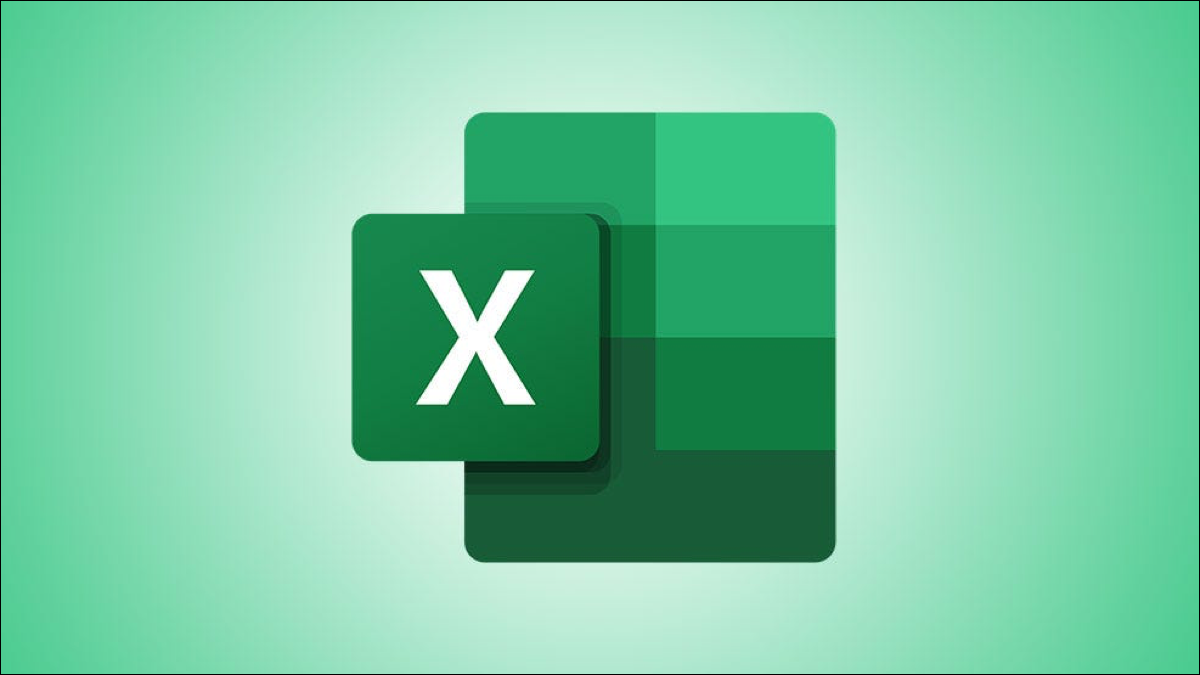Bitwarden 是适用于您所有设备的安全且免费的密码管理器。它允许您存储所有登录凭据,并使它们在所有设备之间保持同步。它专为个人、团队和商业组织设计,可以从一个集中位置管理他们的凭证。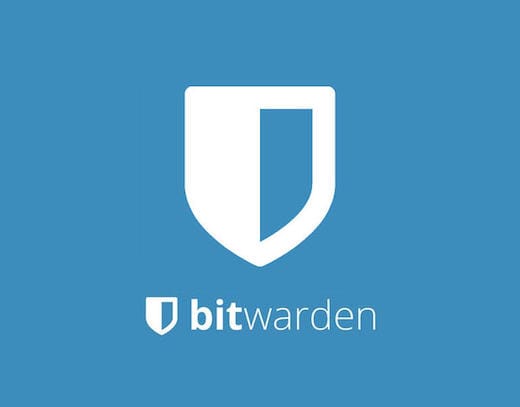
在 Debian 11 Bullseye 上安装 Bitwarden
步骤 1. 在我们安装任何软件之前,通过apt在终端中运行以下命令来确保您的系统是最新的很重要:
sudo apt update sudo apt upgrade sudo apt install apt-transport-https ca-certificates curl gnupg2 software-properties-common
步骤 2. 安装 Docker CE。
现在我们将官方 Docker CE 存储库添加到您的系统中:
curl -fsSL https://download.docker.com/linux/debian/gpg | sudo gpg --dearmor -o /usr/share/keyrings/docker-archive-keyring.gpg echo "deb [arch=amd64 signed-by=/usr/share/keyrings/docker-archive-keyring.gpg] https://download.docker.com/linux/debian $(lsb_release -cs) stable" | sudo tee /etc/apt/sources.list.d/docker.list
添加 Docker CE 存储库后,运行以下命令进行安装:
sudo apt update sudo apt install docker-ce docker-ce-cli containerd.io
使用以下命令验证 Docker 版本的安装:
docker -v
完成后,在您的 Debian 上启动 Docker 服务,并使其在系统启动时自动运行:
sudo systemctl start docker
sudo systemctl enable docker
接下来,使用以下命令下载最新版本的 Docker Composer:
wget https://github.com/docker/compose/releases/download/v2.0.1/docker-compose-linux-x86_64
然后,将下载的二进制文件复制到系统路径,并将执行权限设置为 Docker Compose 二进制文件:
mv docker-compose-linux-x86_64 /usr/bin/docker-compose chmod 755 /usr/bin/docker-compose
步骤 3. 在 Debian 11 上安装 Bitwarden。
现在我们转到 Bitwarden 网站并提供您的电子邮件地址,如下所示:
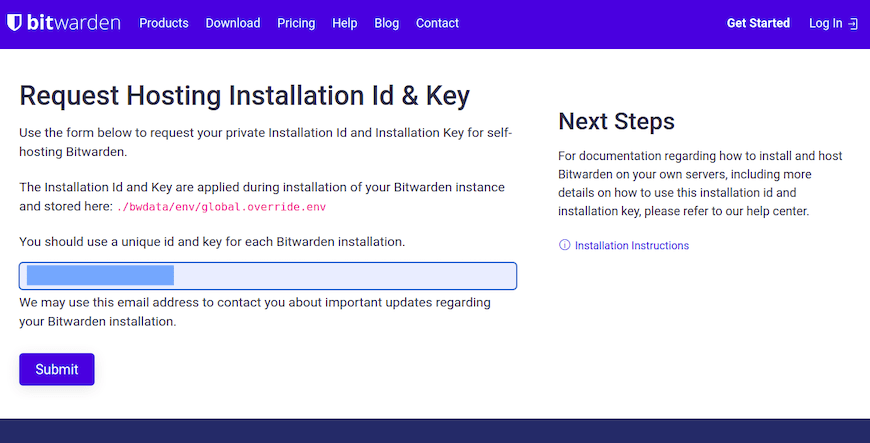
然后,单击提交按钮。您将在以下屏幕上获得安装 ID 和密钥。
现在,我们使用以下curl命令从官方页面下载 Bitwarden 安装脚本:
curl -Lso bitwarden.sh https://go.btwrdn.co/bw-sh
接下来,设置安装脚本的执行权限:
chmod +x bitwarden.sh
之后,使用以下命令开始安装:
./bitwarden.sh install
输出:
| |__ (_) |___ ____ _ _ __ __| | ___ _ __ | '_ \| | __\ \ /\ / / _` | '__/ _` |/ _ \ '_ \ | |_) | | |_ \ V V / (_| | | | (_| | __/ | | | |_.__/|_|\__| \_/\_/ \__,_|_| \__,_|\___|_| |_| Open source password management solutions Copyright 2015-2021, 8bit Solutions LLC https://bitwarden.com, https://github.com/bitwarden =================================================== bitwarden.sh version 1.43.0 Docker version 20.10.9, build c2ea9bc docker-compose version 1.25.0, build unknown (!) Enter the domain name for your Bitwarden instance (ex. bitwarden.your-domain.com): 192.168.77.21 (!) Do you want to use Let's Encrypt to generate a free SSL certificate? (y/n): n (!) Enter the database name for your Bitwarden instance (ex. vault): vault
安装完成后,使用以下命令启动 Bitwarden:
./bitwarden.sh start
步骤 3. 访问 Bitwarden Web 界面。
成功安装后,打开您的网络浏览器并使用 URL 访问 Bitwarden 界面。您应该会看到 Bitwarden 登录屏幕:http://your-server-ip-address
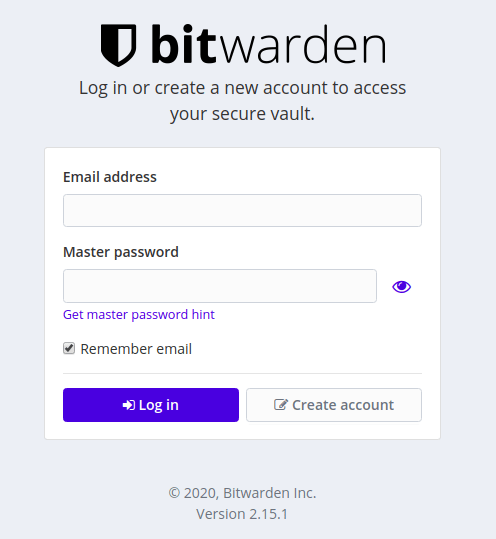
感谢您使用本教程在 Debian 11 Bullseye 上安装最新版本的 Bitwarden 开源密码管理器。如需更多帮助或有用信息,我们建议您查看Bitwarden 官方网站。